A Steam Disk írási hiba egyszerű javítása Windows 10 rendszeren
Steam Disk Write Disk Error hibát észlel Windows 10 rendszeren a játék frissítése vagy letöltése közben? Íme néhány gyorsjavítás, amellyel megszabadulhat a hibaüzenettől.
A különféle egyéb funkciókon, például a képernyőmegosztáson , a szavazáson és a résztvevők regisztrációján kívül a Zoom lehetővé teszi az érintett Zoom-találkozók házigazdái számára is, hogy konkrét jelentéseket készítsenek. Ezek a jelentések egy adott Zoom-találkozó résztvevőinek szavazásán vagy regisztrációján alapulnak. Ezek a jelentések bizonyos információkat tartalmaznak a találkozó résztvevőiről, valamint a szavazás eredményeit vagy a regisztrációs információkat.
A Zoommal kapcsolatos jelentések készítéséhez bizonyos követelményeknek meg kell felelniük. Nézzük meg ezeket a követelményeket, mielőtt megismerkednénk az értekezlet-jelentés létrehozásának folyamatával.
A Zoom értekezlet-jelentés létrehozásának követelményei
Bővebben: Javítások: Senki nem hallható a Zoomban
Hogyan készítsünk értekezlet-jelentéseket a Zoomon
1. lépés: Jelentkezzen be Zoom-fiókjába webböngészőjén keresztül.
2. lépés: Lépjen a Felügyeleti panelre, és válassza a Fiókkezelés lehetőséget .
3. lépés: A Fiókkezelés legördülő menüjéből válassza ki a Jelentések lapot.
4. lépés: Megjelenik egy új ablak, a Használati jelentés rész alatt .
Kép forrása: Zoom támogatás
5. lépés: A Használati jelentés részben kattintson a Találkozók elemre . Itt megtekintheti a Zoom értekezletekre vonatkozó regisztrációs és szavazási jelentéseket.
6. lépés: Most a Megbeszélésjelentés lapra lesz irányítva .
7. lépés: Ezen a lapon lépjen a Jelentés típusa elemre, és válassza ki a létrehozni kívánt jelentést – Regisztrációs jelentés vagy Szavazási jelentés .
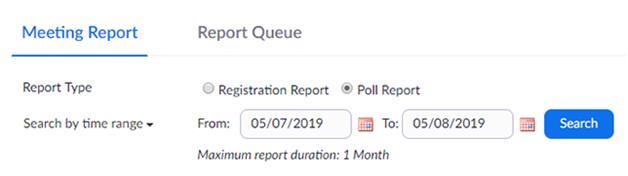
Kép forrása: Zoom támogatás
8. lépés: Válassza ki az időkeretet. Ez előállítja azon szavazások/regisztrációk eredményeit, amelyeket a megadott időtartományon belül végeztek.
9. lépés: A szavazásokkal vagy regisztrációkkal kapcsolatos jelentések eredményeinek listájából válassza ki azt, amelyről teljes jelentést szeretne készíteni.
10. lépés: Kattintson a Generálás gombra, hogy megerősítse a jelentéskészítést az érintett Zoom szavazáshoz vagy az értekezleten való regisztrációhoz.

Kép forrása: Zoom támogatás
11. lépés: A Zoom létrehozza az értekezletet, és megmutatja az eredményeket a használt értekezletazonosítóval együtt.
12. lépés: Kattintson a Letöltés gombra a kiválasztott találkozó érintett Zoom szavazásának vagy regisztrációs jelentésének letöltéséhez. A letöltött fájl .csv formátumú lesz.
Kép forrása: Zoom támogatás
További információ: Hogyan némíthat el valakit a Zoom-találkozón
Milyen információkat kínál a Zoom találkozó jelentése?
A webportálon keresztül kétféle jelentés generálható a Zoom értekezletekhez, és mindkettő különböző információkat kínál:
1. Regisztrációs jelentés
– A jelenlévők neve
- Email címek
– A résztvevők regisztrációjának dátuma és időpontja
– A regisztrációs jóváhagyás állapota
2. Szavazási jelentések
– A résztvevők felhasználóneve
- Email címek
– A szavazásra adott válaszok benyújtásának dátuma és időpontja
– A Poll Question kérdései és kapcsolódó válaszai az egyes résztvevők által
Az ezekben a jelentésekben szereplő adatokat gondosan meg kell osztani biztonságos adathordozón. Érzékeny személyes adatokat tartalmaz, és tekintettel a Zoom által jelentett biztonsági hiányosságokra ; a házigazdának fokozottan óvatosnak kell lennie. Valószínűleg ez az oka annak, hogy a Zoom-jelentések csak licencelt fiókon keresztül hozhatók létre, és nem az ingyenes Zoom-szolgáltatásokat használó gazdagépek számára. Ezek a jelentések nyomon követik azokat az embereket, akik rendszeresen, kihagyás nélkül részt vesznek a hivatalos megbeszéléseken, és dokumentáltan rögzítik a csapatok véleményének kikérésére lefolytatott közvélemény-kutatásokat.
Mindig ügyeljen arra, hogy ezek a jelentések az ütemezett értekezlettől számított harminc napon belül készüljenek el, hogy a jelentések ne kerüljenek eltávolításra a Zoom irányelvei szerint.
Érdekelhet még:
Zoom billentyűparancsok csalólap
Steam Disk Write Disk Error hibát észlel Windows 10 rendszeren a játék frissítése vagy letöltése közben? Íme néhány gyorsjavítás, amellyel megszabadulhat a hibaüzenettől.
Fedezze fel, hogyan távolíthat el alkalmazásokat a Windows 10 rendszerből a Windows Store segítségével. Gyors és egyszerű módszerek a nem kívánt programok eltávolítására.
Fedezze fel, hogyan tekintheti meg vagy törölheti a Microsoft Edge böngészési előzményeit Windows 10 alatt. Hasznos tippek és lépésről-lépésre útmutató!
A Google zökkenőmentessé tette a csoportos megbeszélések lebonyolítását. Tudd meg a Google Meet korlátait és lehetőségeit!
Soha nincs rossz idő a Gmail jelszavának megváltoztatására. Biztonsági okokból mindig jó rutinszerűen megváltoztatni jelszavát. Ráadásul soha
Az online adatvédelem és biztonság megőrzésének egyik alapvető része a böngészési előzmények törlése. Fedezze fel a módszereket böngészőnként.
Ismerje meg, hogyan lehet némítani a Zoom-on, mikor és miért érdemes ezt megtenni, hogy elkerülje a zavaró háttérzajokat.
Használja ki a Command Prompt teljes potenciálját ezzel a több mint 280 (CMD) Windows-parancsot tartalmazó átfogó listával.
Alkalmazhatja a Google Táblázatok feltételes formázását egy másik cella alapján, a Feltételes formázási segédprogrammal, a jelen cikkben ismertetettek szerint.
Kíváncsi vagy, hogyan használhatod a Rendszer-visszaállítás funkciót a Windows 11 rendszeren? Tudd meg, hogyan segíthet ez a hasznos eszköz a problémák megoldásában és a számítógép teljesítményének helyreállításában.







![Feltételes formázás egy másik cella alapján [Google Táblázatok] Feltételes formázás egy másik cella alapján [Google Táblázatok]](https://blog.webtech360.com/resources3/images10/image-235-1009001311315.jpg)
